إصلاح خطأ Microsoft Store 0x800704C6 على Windows 11/10
يواجه مستخدمو Windows 11/10 أحيانًا خطأ مشفرًا 0x800704c6 أثناء تنزيل التطبيقات أو تثبيتها أو تحديثها من متجر Microsoft(Microsoft Store) . اشتكى العديد من الأشخاص من أن تنزيلات ألعابهم من Microsoft Store باستخدام Game Pass الخاص بـ Xbox(Xbox’s Game Pass) قد توقفت أيضًا بسبب هذا الخطأ. Game Pass ، لأولئك الذين لا يعرفون ، هو اشتراك في ألعاب الفيديو تقدمه Xbox لوحدات التحكم Series X/S & One و Windows 10. الأشخاص الذين يقومون بتنزيل التطبيقات ، أو ألعاب الفيديو بالنسبة للبعض ، تم التنصت عليها ، و سأدرج اليوم عددًا من الطرق التي يمكنك تنفيذها لتخليص نظامك من هذا الخطأ.
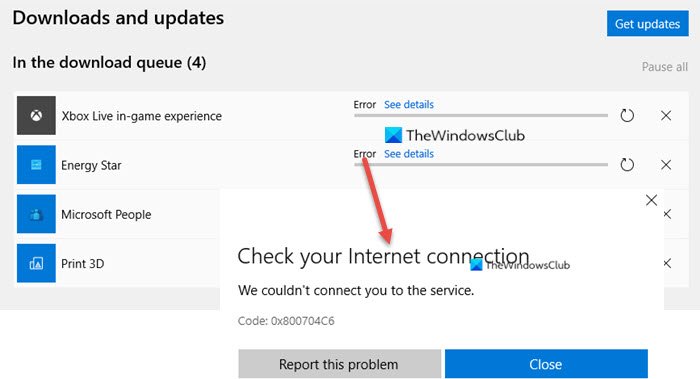
خطأ Microsoft Store 0x800704c6
لقد لوحظ أن هذا الخطأ يتعلق بإعدادات Windows عندما يحتوي متجر Microsoft على ذاكرة تخزين مؤقت غير صالحة لأن المستخدم قد انتقل إلى أفق زمني جديد ولم يعدل إعداد الساعة وفقًا لذلك. على الرغم من انتشار المشكلة على نطاق واسع ، إلا أنها تحتوي على بعض الحلول السهلة والسريعة جدًا ، أدناه بعضها.
1. تحقق من اتصال الإنترنت الخاص بك(Internet)
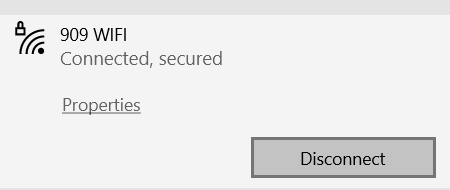
هذا واحد أساسي جدًا ويأتي مباشرة من أعلى رأس المرء في كل مرة يحدث فيها خطأ واحد من هذا القبيل. يشير الخطأ إلى " لا يمكننا توصيلك بالخدمة(We couldn’t connect you to the service) " ويطلب من المستخدمين التحقق من اتصالهم بالإنترنت. للقيام بذلك ، عليك فقط التمرير فوق الجانب الأيمن من شريط المهام الخاص بك حيث ، إلى جانب إعدادات الصوت وإعدادات الساعة ، لديك إعداد الويب الخاص بك. إذا كانت شبكة Wi-Fi(Wi-Fi) أو نقطة الاتصال التي تتصل بها لا تعرض خطأً مثل " لا يوجد إنترنت(No Internet) " ، فإن شبكتك تعمل بشكل جيد وتكمن المشكلة في مكان آخر.
2. أعد تشغيل جهاز التوجيه / جهاز الكمبيوتر
في بعض الأحيان ، قد تستمر مشكلات الإنترنت من نهاية المزود ، حيث قد يُظهر جهازك أن الإنترنت يعمل بشكل جيد بينما الواقع ليس كذلك تمامًا. في مثل هذه الحالات ، قد تضطر إلى إعادة تشغيل موجه Wi-Fi لمعرفة ما إذا كان كل شيء يعود إلى مكانه. يمكن أن تؤدي إعادة تشغيل جهاز الكمبيوتر في(Restarting the PC) بعض الأحيان إلى الحيلة أيضًا.
3. جرب اتصالاً آخر
إذا كنت لا تزال تشك في اتصال شبكتك ، فيمكنك تجربة بعض الشبكات الأخرى. انتقل إلى اللوحة التي قمت بزيارتها للتحقق من اتصال الشبكة والانضمام إلى اتصال آخر.
4. إعادة تعيين مخزن ذاكرة التخزين المؤقت
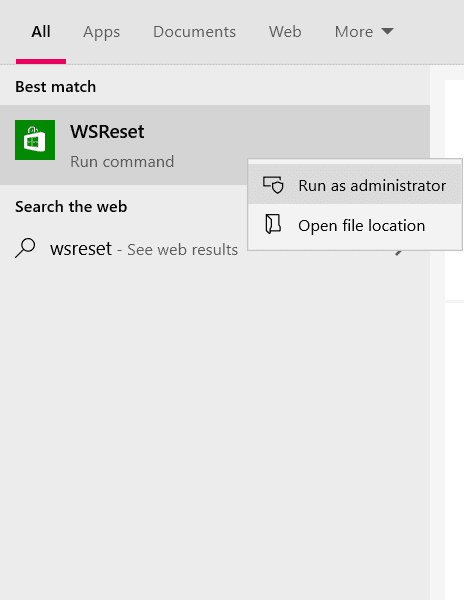
لا داعي للقلق إذا لم يكن الإنترنت هو المخطئ في هذه المشكلة ، نظرًا لوجود إصلاحين آخرين يمكنك اتباعهما ، أحدهما يعيد تعيين ذاكرة التخزين المؤقت لمتجر Microsoft(resetting Microsoft Store’s Cache) . يمكن أن تمنعك ذاكرة التخزين المؤقت التالفة أحيانًا من تثبيت أو تحديث تطبيق معين على متجر Microsoft(Microsoft Store) ، لذلك قد تنجح إعادة تعيينه.
- افتح خيار بحث شريط المهام واكتب فيه "WSReset".
- عند كتابته ، ستجد أمر تشغيل بهذا الاسم. انقر بزر الماوس الأيمن فوقه واختر " تشغيل(Run) كمسؤول".
- انقر فوق(Click) "نعم" عندما يُطلب منك أمر UAC ، والذي سيوجهك بعد ذلك إلى متجر Microsoft(Microsoft Store) الذي سيفتح مع بيان لإعلامك بأن بيانات المخزن المؤقت الخاصة بالمتجر قد تم مسحها.
عند الانتهاء من المهمة أعلاه ، يمكنك محاولة تثبيت التطبيق الذي كنت تواجه خطأ فيه للتحقق مما إذا كان لا يزال موجودًا.
5. قم بتشغيل مستكشف أخطاء متجر Microsoft(Microsoft Store) ومصلحها
يحتوي Windows(Windows) على ميزة استكشاف الأخطاء وإصلاحها لمتجره تهدف إلى أن يكون قادرًا على إصلاح الأخطاء من هذا النوع من قبل المستخدمين أنفسهم. قد يكون تشغيل مستكشف أخطاء متجر Microsoft ومصلحها(Microsoft Store Troubleshooter) هو الحل الوحيد للمشكلة.
- افتح إعدادات Windows(Windows Settings) باستخدام مفاتيح الاختصار Windows+I I.
- انقر فوق(Click) الخيار الأخير بعنوان "التحديث والأمان(Security) ".
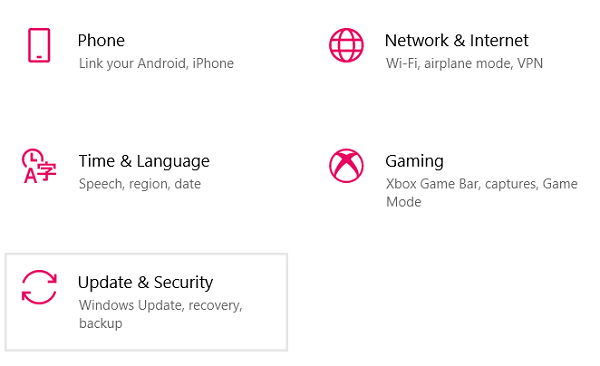
- من جزء الخيارات على الجانب الأيسر من الشاشة ، حدد "استكشاف الأخطاء وإصلاحها".
- انقر فوق(Click) "أدوات استكشاف الأخطاء وإصلاحها الإضافية" والتي ستنتقل بعد ذلك إلى صفحة مختلفة.
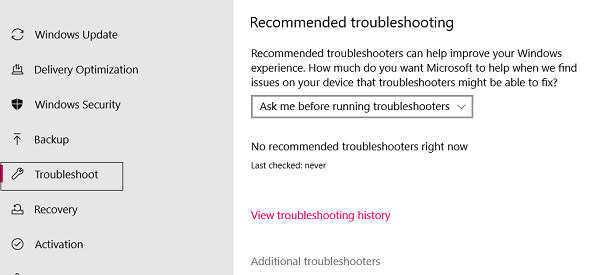
- قم بالتمرير(Scroll) لأسفل وتحت القائمة "البحث عن المشكلات الأخرى وإصلاحها" ، ستكتشف إعدادًا في الجزء السفلي وهو " تطبيقات متجر Windows "
- انقر(Click) فوقه وحدد "تشغيل مستكشف الأخطاء ومصلحها".
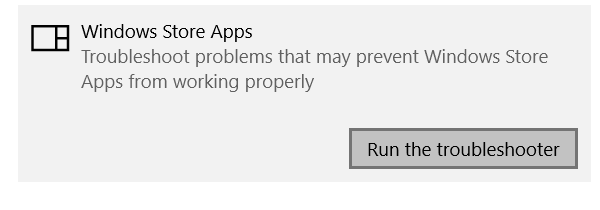
تم الآن تشغيل مستكشف أخطاء تطبيقات متجر Windows ومصلحها ، والذي سيكتشف المشكلات ، إن وجدت ، ويضع حدًا لها.
6. اضبط الوقت والتاريخ وفقًا للمنطقة الزمنية
كما ذكرنا أعلاه ، فإن عدم التوازن بين المنطقة الزمنية التي يوجد بها نظامك حاليًا وإدخال بيانات اعتماد الوقت فيه يمكن أن يؤدي إلى الخطأ 0x800704c6(Error 0x800704c6) . لحسن الحظ ، يعد تغيير الوقت والمنطقة على جهاز الكمبيوتر الذي يعمل بنظام Windows 10 مهمة سهلة الاستخدام.
- افتح إعدادات Windows الخاصة بك باستخدام مفاتيح الاختصار Win+I I.
- ستجد بعد ذلك إعدادًا باسم " الوقت(Time) واللغة " ، انقر فوقه . (Language)بدلاً من ذلك ، يمكنك النقر بزر الماوس الأيمن على ساعة جهاز الكمبيوتر الخاص بك من شريط المهام واختيار ضبط الوقت من هناك ، وكلاهما سينقلك إلى نفس الإعداد.
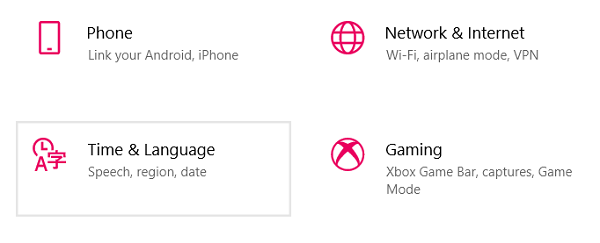
- بعد ذلك ، قم بتعطيل الإعداد الذي يضبط التاريخ والوقت على جهازك تلقائيًا ، والذي سيتيح لك خيار القيام بذلك يدويًا. تم تعطيل هذا الخيار عند اختيار الإعداد التلقائي.
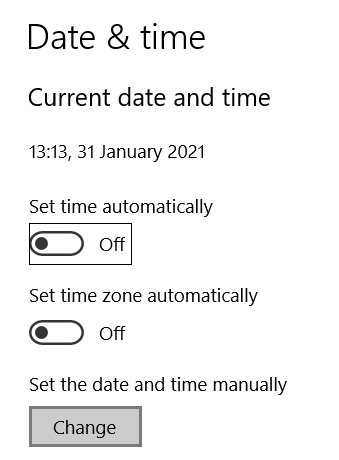
- يمكنك بعد ذلك تغيير التاريخ والوقت إلى ما هو عليهما في منطقتك ، وحفظ الإعدادات ومحاولة تنزيل التطبيق مرة أخرى.
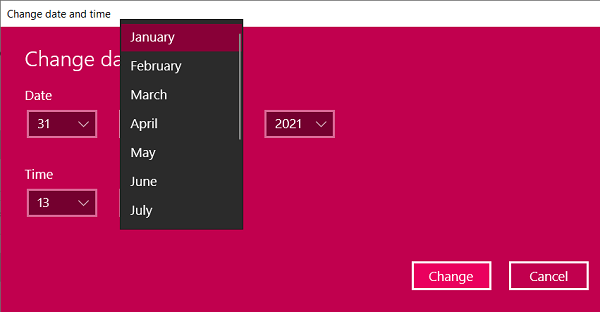
آمل أن يأتي أحد الاقتراحات المذكورة أعلاه لراحتك ويمكنك الآن استخدام متجر Microsoft(Microsoft Store) لتنزيل التطبيقات دون أي مشاكل.
أتمنى لك كل خير.
Related posts
Fix Microsoft Store تسجيل الدخول في error 0x801901f4 على Windows 11/10
Fix Microsoft Store error 0x800700AA في ويندوز 10
Fix Microsoft Store error 0x80072F30 Check اتصالك
Fix Windows 10 Store Error 0x80073CF9
Fix Microsoft Store error 0x80D02017 في ويندوز 10
5 Best Social Media apps ل Windows 10 متوفر في Microsoft Store
Fix Microsoft Store Error 0x87AF0001
Fix Microsoft Store Error 0xc03f40c8 على ويندوز 10
تم حظر هذا التطبيق بسبب شركة Policy - Microsoft Store
Microsoft Store error 0x80072F05 - تعثر الخادم
قائمة أفضل نوافذ مجانية 11/10 Apps في Microsoft Store
كيفية تنزيل APPX من Microsoft Store
كيفية إصلاح تحديثات Microsoft Store عالقة في انتظار أو بدء تنزيل
كيفية إصلاح عدم فتح متجر Microsoft على نظام التشغيل Windows 11
إصلاح متجر Microsoft لا يعمل على نظام التشغيل Windows 10
الطازجة Paint ل Windows 10 هي لوحة سهلة الاستخدام Microsoft Store app
أفضل Productivity Apps Windows 10 من Microsoft Store
Microsoft Store error 0x80073CFE، package repository تالفة
Turn Off Automatic Updates ل Microsoft Store apps عبر Registry or GPO
Fix Microsoft Store error code 0x80073CF3 على ويندوز 10
